Haben Sie jemals eine JSON-Datei erhalten und wussten nicht, wie man sie öffnet? Es ist eine häufige Situation. Hier ist die Definition einer JSON-Datei und wie man sie öffnet.
Was ist eine JSON-Datei?
JSON steht für JavaScript Object Notation und wird für den Datenaustausch zwischen Webservern und Webanwendungen verwendet. Es leitet sich von JavaScript ab, wurde aber in den letzten Jahren so populär, dass es heute zum Synonym für das Internet wird. Es ist mit mehreren Programmiersprachen und Datenbanken kompatibel. Sie erkennen eine JSON-Datei an der Dateierweiterung .json.
Sie führen keine JSON-Datei aus. Es ist nicht ausführbar wie eine EXE-Datei. Es handelt sich um eine lesbare Textdatei. Das bedeutet, dass Sie es mit den meisten Textbearbeitungsprogrammen öffnen können. Allerdings ist es nicht bei allen möglich, die Datei auch zu bearbeiten, und bei manchen kann dies die Formatierung des Textes beeinträchtigen. Denken Sie daran, wenn Sie die richtige Anwendung auswählen.
So öffnen Sie eine JSON-Datei
Windows weist dem Öffnen von JSON-Dateien nicht automatisch einen Nur-Text-Editor zu. Sie müssen das Programm manuell auswählen. So können Sie eine JSON-Datei mit den gängigsten Texteditoren und Browsern öffnen.
Notizblock verwenden
Der einfachste Weg, eine JSON-Datei zu lesen, ist die Verwendung von Notepad. Notepad wird mit jeder Version von Windows 10 sowie älteren Windows-Betriebssystemen geliefert, sodass jeder auf eine JSON-Datei zugreifen kann. So geht's:
1. Klicken Sie mit der rechten Maustaste auf Ihre JSON-Datei und wählen Sie Öffnen mit >Andere App auswählen aus dem Menü.
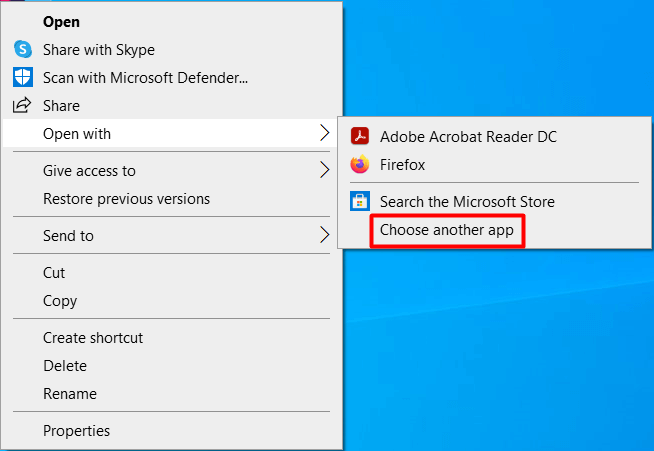
2. Es öffnet sich ein Fenster mit einer Liste von Apps. Klicken Sie auf die Schaltfläche Weitere Apps , um alle verfügbaren Programme anzuzeigen, die Sie verwenden können.
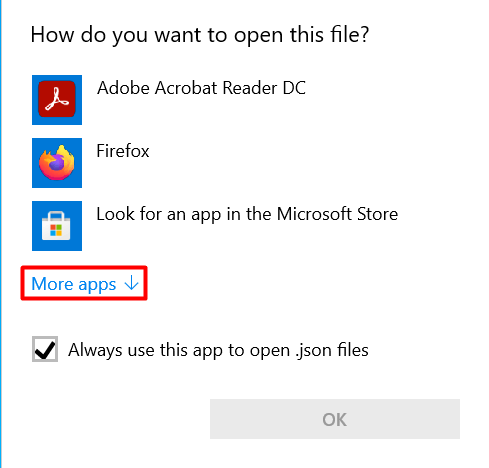
3. Wählen Sie Notepad aus der erweiterten Liste der Anwendungen und klicken Sie auf OK .
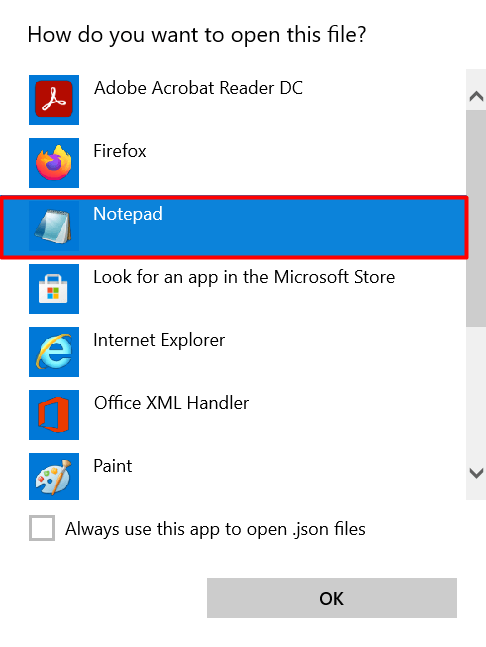
So sieht eine JSON-Datei aus, wenn sie mit Notepad geöffnet wird.
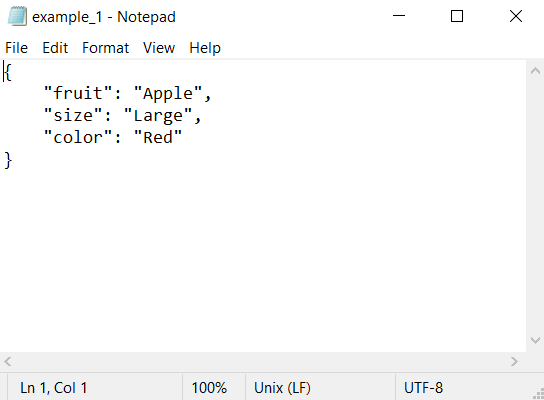
Sie können jetzt Ihre JSON-Datei lesen. Sie können es auch bearbeiten und alle neuen Änderungen speichern, wenn Sie möchten.
Mit Firefox
Webbrowser wie Firefox und Chrome können auch JSON-Dateien lesen. Sie müssen lediglich ein neues Browserfenster öffnen und Ihre JSON-Datei per Drag & Drop hineinziehen. Alternativ können Sie die Datei mit denselben Schritten öffnen, die wir oben beschrieben haben, wählen Sie jedoch Firefox oder Chrome anstelle von Notepad..
So wird die JSON-Datei in einem Firefox-Tab angezeigt.
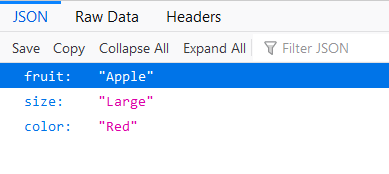
Firefox interpretiert die Daten für Sie und zeigt Ihnen die Daten besser lesbar an. Sie können jedoch die rohen JSON-Anweisungen im Abschnitt „Rohdaten“ lesen, wenn Sie möchten. Der einzige Nachteil bei der Verwendung eines Webbrowsers wie Firefox besteht darin, dass Sie die JSON-Datei nicht bearbeiten können. Sie können es nur ansehen.
Mit Notepad++
Notepad ist ein reines Textleseprogramm und etwas veraltet. Eines der bekanntesten Programme ist Notepad++.
Notepad++ verfügt über viel mehr Funktionen als ein Texteditor, da es sich eigentlich um einen Quellcode-Editor handelt. Es unterstützt mehrere Programmiersprachen, bietet eine bessere Suche, automatische Vervollständigung, Syntaxhervorhebung und vieles mehr. Dazu gehört auch die Möglichkeit, JSON-Dateien zu lesen und zu bearbeiten.
Sie können Laden Sie Notepad++ herunter kostenlos nutzen und damit Ihre JSON-Datei öffnen. So geht's:
1. Gehen Sie nach dem Herunterladen und Installieren von Notepad++ zur Windows-Suchleiste und geben Sie Notepad++ ein. Wählen Sie das erste Ergebnis aus, um die App zu starten.
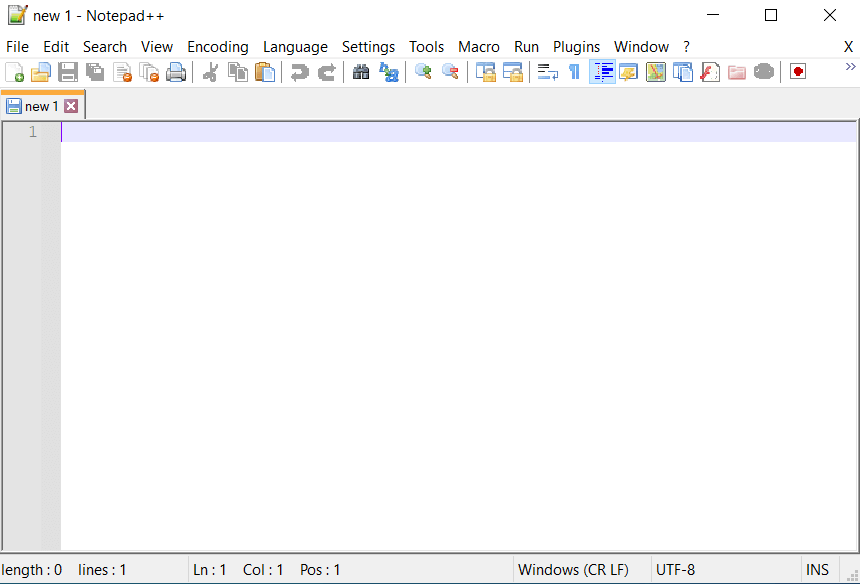
2. Gehen Sie zu Datei und wählen Sie Öffnen , um nach Ihrer JSON-Datei zu suchen und sie zu öffnen.
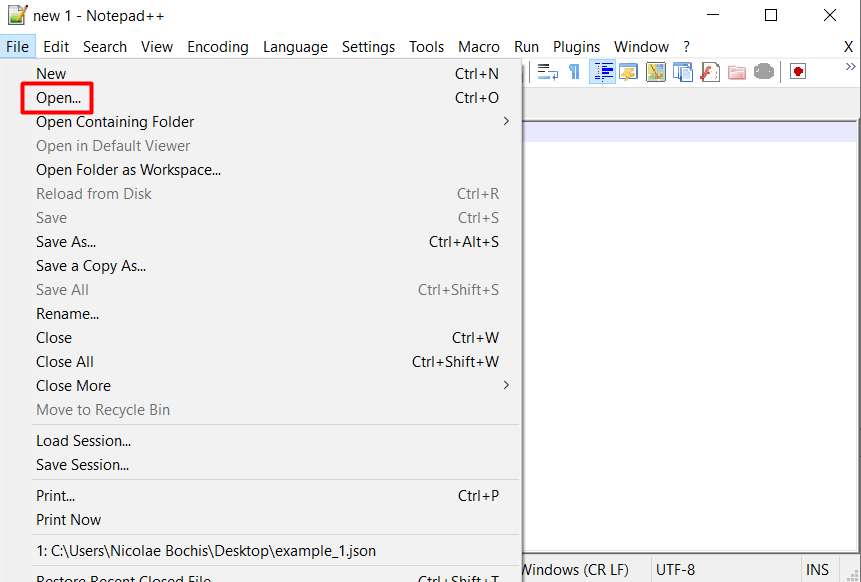
So sieht Ihre JSON-Datei in Notepad++ aus:
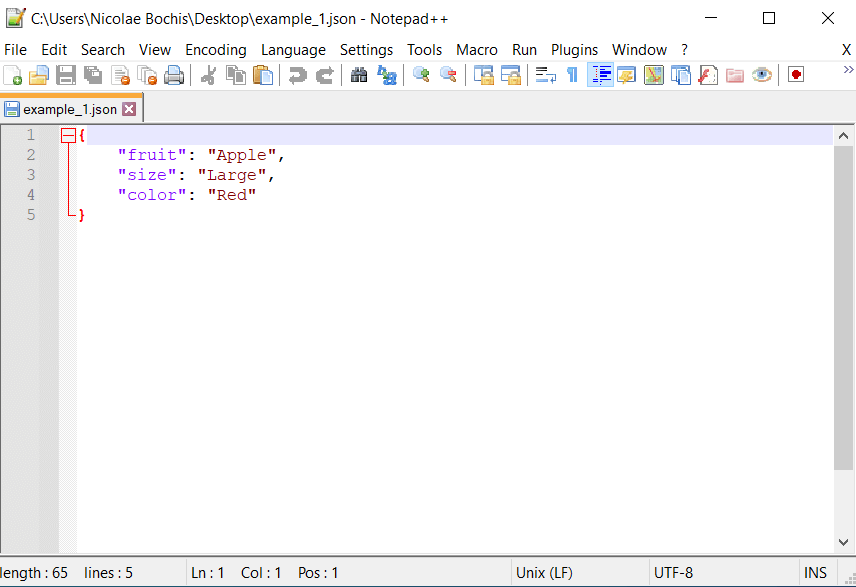
Wie Sie im Bild oben sehen können, ist die JSON-Datei viel einfacher zu lesen als im Notepad.
ATOM verwenden
Atom ist ein Open-Source-Markdown-Editor, das auf mehreren Betriebssystemen funktioniert, darunter Windows, macOS und Linux. Es kann als Codierungsumgebung, Nur-Text-Editor oder einfacher JSON-Dateireader verwendet werden. So öffnen Sie eine JSON-Datei mit Atom.
1. Laden Sie Atom herunter und installieren Sie es.
2. Führen Sie das Programm aus.
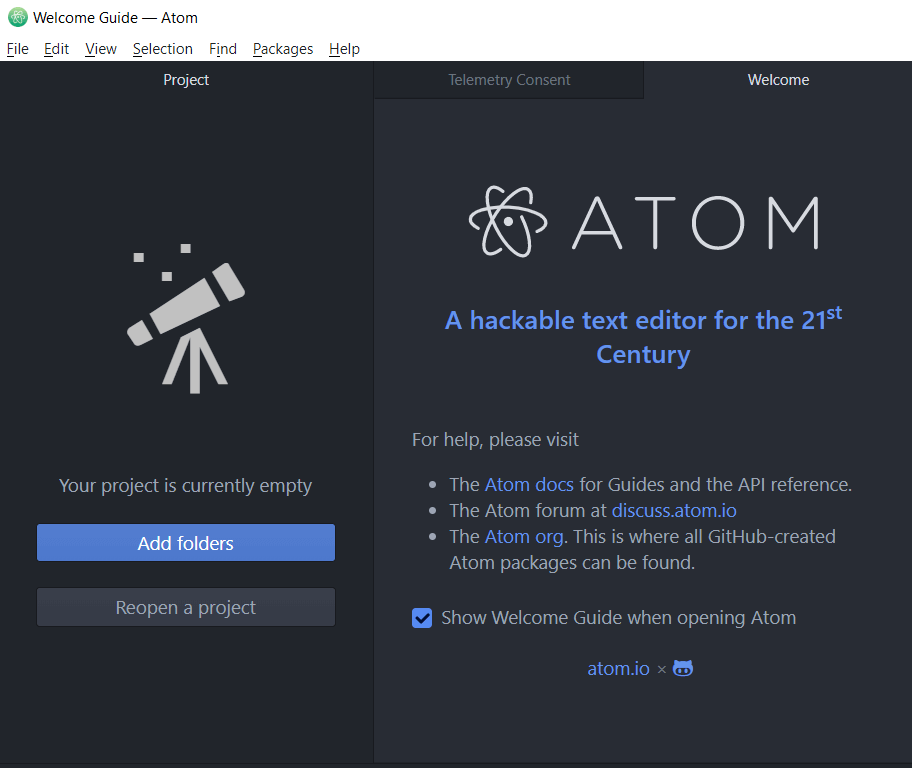
3. Gehen Sie zu Datei und wählen Sie Datei öffnen .
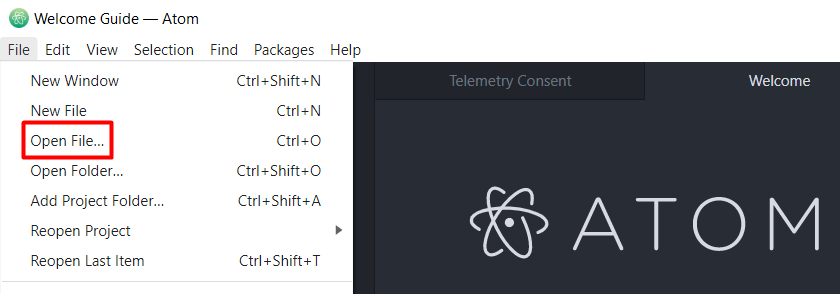
4. Suchen Sie nach Ihrer JSON-Datei und öffnen Sie sie.
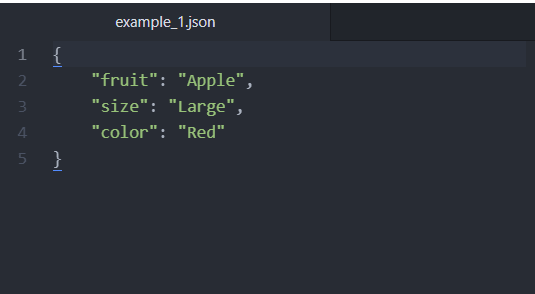
Jetzt können Sie Ihre JSON-Datei auf jeder Plattform lesen und bearbeiten.
Öffnen Sie JSON-Dateien mit einem beliebigen Texteditor
Die Wahl liegt bei Ihnen. JSON-Dateien haben eine leicht lesbare textbasierte Struktur. Mit der richtigen App können Sie die darin enthaltenen Daten manuell dekonstruieren und analysieren. Ihre Wahl hängt von Ihren Zielen ab. Wenn Sie eine JSON-Datei nur öffnen möchten, um zu sehen, was sie enthält, erledigen Firefox, Chrome oder Notepad diese Aufgabe. Wenn Sie die Datei hingegen bearbeiten möchten, sollten Sie einen Code-Editor wie Notepad++ oder Atom verwenden..